Como chamar Uber pelo PC: Saiba pedir pelo computador
Como chamar Uber pelo PC – O Uber é um serviço de transporte onde pedimos um motorista particular através de um aplicativo para Iphone ou aparelhos Android.
Digamos que um certo dia, você foi trabalhar de transporte público e acabou esquecendo o celular em casa. Na hora de voltar, sexta-feira e você louco de vontade de ir embora decide chamar um Uber para chegar mais rápido em casa. Quando bate a mão no bolso…
Veja como chamar Uber pelo PC.
Cadastre-se aqui e ganhe R$ 10,00 de descontos
Como chamar Uber pelo PC
Calma, ainda dá para chegar em casa mais cedo! Você pode chamar o Uber através de um computador, e existem duas maneiras de fazer isso:
O aplicativo foi feito para ser usado em smartphones, porém, o próprio site da Uber afirma que você pode usar o site para celulares no desktop através do navegador.
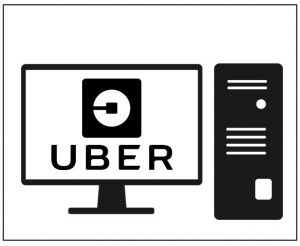
Os usuários do Uber podem adicionar uma extensão ao Google Chrome para pedir corridas pelo computador. O plugin UberChrome permite abrir uma janela na lateral do navegador para que as pessoas possam pedir um carro antes de sair de casa ou do trabalho e sem precisar usar o celular.
A ferramenta consegue emular toda a interface oferecida pelo aplicativo, sem nenhum erro. Dessa forma, você pode fazer login na sua conta e pedir um carro para o endereço em que está usando o PC.
É importante que fique bem claro que essa não é uma ferramenta oficial da Uber.
A empresa, porém, informou que não há contraindicações ao plugin. “Essa não é uma extensão “oficial”, mas apenas alguém externamente que criou uma ferramenta para o Google Chrome usando o site móvel m.uber.com”, informa em nota.
Veja também:
- Como ser um motorista Uber
- Como se cadastrar na Uber
- Diferenças entre Uber X, Uber Select e Uber Black
Chamar Uber pelo PC: Passo a passo para usar o UberChrome
Quer usar o plugin no seu navegador? É simples, siga esse passo a passo e utilize a ferramenta sempre que quiser chamar Uber pelo PC.
- Acesse a UberChromee toque na opção “Usar no Chrome”;
- Clique em “Adicionar extensão” para baixar e instalar a ferramenta no Chrome;
- Para iniciar a emulação do aplicativo, toque no ícone de carro preto, no canto superior direito do Chrome;
- Insira seu número de telefone e toque no ícone de seta para continuar;
- Digite sua senha de acesso da Uber e pressione o botão Enter do teclado de seu computador;
- Clique na opção”Utilizar os serviços de localização”;
- Permita que sua localização seja utilizada pela extensão;
- Nesse momento, a tela com mapa e busca por local aparecerá na tela do computador exatamente como no aplicativo. Toque em “Para onde” para iniciar uma busca por local de destino da corrida;
- Digite o endereço de destino da corrida e clique no resultado correspondente, como mostra a imagem abaixo;
- Passo 10. Assim como no aplicativo, é possível escolher a categoria de carro que deseja utilizar e saber quanto será a tarifa cobrada. Para efetivar o pedido, clique em “Solicitar Uber”.
Faça o teste!
Que tal testar essa nova possibilidade de chamar Uber pelo PC? Você já chamou o Uber dessa forma? Deixe seu comentário nos contando como foi e compartilhe esse texto com seus amigos.


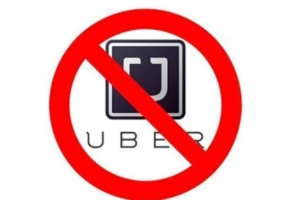



[…] Como chamar Uber pelo PC […]
[…] Como chamar Uber pelo PC […]